
OnePlus 3 ile tanışın
OnePlus 3, kendisinden önceki OnePlus 2 gibi size fiyat etiketi olmadan amiral gemisi gücü getirecek şekilde ayarlanmıştır . Bununla birlikte, OxygenOS, çoğu rakip telefonda bulamayacağınız bir dizi ayara ve gelişmiş işlevlere erişim sağlayan, telefonda yalnızca ham özelliklerden çok daha fazlasını içeriyor.
Halihazırda bir tane sipariş ettiyseniz ve oyunda bir adım önde olmak istiyorsanız veya sadece yazılımın neler sunabileceğini merak ediyor olun, daha az belirgin özellikleriyle ilgili bir rehberle sizi ele aldık.
Özel LED bildirimlerinden yakınlık sensörü akıllılarına ve çok daha fazlasına kadar, burada OnePlus 3'ten en iyi şekilde yararlanmak için sekiz ipucu ve püf noktası var.

1. Karanlık mod ile ışıkları kısın
Bizim gibiyseniz, muhtemelen gecenin derinliklerinde telefonunuza dokunuyorsunuzdur, ancak bir akıllı telefon ekranındaki göz kamaştırıcı parlak renkler, karanlık bir oda için iyi bir eşleşme değildir, bu nedenle OnePlus 3'te Karanlık mod.
Basitçe Ayarlar > Özelleştirme > Karanlık moda gidin ve menüler şık bir siyah renge dönüşecektir. Telefonunuzun ekranı ile etrafınızdaki gece dünyası arasında daha az kontrast olması gözlerinizi yormaz ve asla bilemezsiniz, hatta biraz uyuyabilirsiniz.

2. Özel LED bildirimleriyle gökkuşaklarını görün
Telefonunuzdaki bildirim ışığı, herhangi bir mesajınız veya cevapsız aramanız olup olmadığını bir bakışta öğrenmenin harika bir yoludur. Ancak hatırlatıcılar, metinler ve diğer her şey için aynı renk olduğunda, tam olarak neyi kaçırdığınızı görmek için her zaman ekranı açmanız gerekir.
OnePlus 3, bu sorunu farklı şeylere ekleyebileceğiniz sekiz farklı bildirim rengiyle çözer. Böylece bir mesajınız mı yoksa sadece bir Facebook uyarınız mı olduğunu bileceksiniz ve hatta özellikle piliniz %5'in altına düştüğünde ve acil durum şarjına ihtiyaç duyduğunda yanıp sönmesi için bir renk ayarlayabilirsiniz. Bunları beğeninize göre özelleştirmek için Ayarlar > Özelleştirme > LED bildirimleri bölümüne gitmeniz yeterlidir.

3. Düğmeleri değiştirin
Son uygulamalara gitmek istediğinizde her zaman geri mi dönüyorsunuz? OnePlus 3'te, ister donanım ister yazılım tuşlarını kullanıyor olun, en son uygulamaların ve geri düğmelerinin işlevlerini değiştirmenize olanak tanıyan Ayarlar > Düğmeler ile bunları kolayca değiştirebilirsiniz, böylece her zaman ekrana giden yolu bulacaksınız. niyet ettin
Bonus ipucu: Telefonunuzu başkaları kullanıyorsa, kafalarını karıştırmak için düğmeleri düzenli aralıklarla değiştirin. Delireceklerini düşünmeye başlayabilirler ama sağladığı hafif eğlence için buna değecektir.

4. Ekranı bir dalga ile açın
OnePlus 3, elinizi kameranın önünde sallayarak veya sadece telefonu cebinizden çıkararak ekranı etkinleştirmek gibi akıllıca şeyler yapmanızı sağlayan bir yakınlık sensörüne sahiptir.
Ancak, bu özellik ne kadar kullanışlı olursa olsun, varsayılan olarak devre dışı bırakılmıştır, bu nedenle onu açmak için Ayarlar > Ekran'a gidin ve 'Ambient Display'i açın.
Bu sadece zamandan tasarruf sağlamakla kalmaz, aynı zamanda kolayca etkilenen arkadaşlarınızı da büyüler. Onları bunun sihir olduğuna ikna edebilirsen bonus puan.
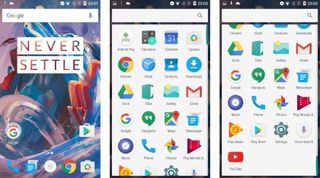
5. Uygulamalarınızı bir dokunuşla yönetin
OnePlus 3'teki son uygulamalar ekranı yalnızca uygulamalar arasında geçiş yapmak için değil, aynı zamanda hepsini silmek için altta bir seçeneğe sahiptir, böylece hepsini manuel olarak kaydırmanıza gerek kalmaz.
Ve dahası da var: Tüm arka plan işlemlerini temizlemek için benzer bir araç ve tek tek uygulamaları yönetmek için ekrana giden bir kısayol da var. Yakınlık sensöründe olduğu gibi, bu tamamen zamandan tasarruf etmekle ilgilidir, böylece kedinizi canlı yayınlamak gibi önemli şeylere geri dönebilirsiniz.
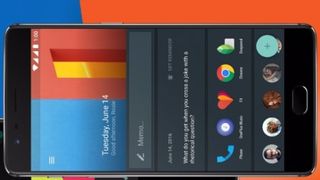
6. Rafınızı Doldurun
OxygenOS'un Android'e getirdiği ince ayarlardan biri, doğrudan ana ana ekranda kaydırarak ulaşabileceğiniz widget'lar, hatırlatıcılar, son uygulamalar ve sık kullanılan kişilerle dolu ekstra bir ana ekran ekleyen bir 'Raf'tır.
Kendi haline bırakıldığında, görünüşte rastgele içeriğe sahip bir sahipsiz ülke haline gelebilir, ancak kendi widget'larınızı ekleyerek, notları ve hatırlatıcıları yapıştırarak ve ekranda görünen şeylerin sırasına öncelik vererek kontrolü ele alabilirsiniz.
Widget'lara uzun basarak ve sağa kaydırarak da kaldırabilir veya ana ekrana uzun basarak ve 'Özelleştir' seçeneğini seçerek tüm rafı kaldırabilirsiniz.
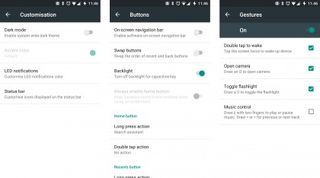
7. Özel bildirim menüsü ve durum çubuğu
Telefonlardaki bildirim menüsü ve durum çubuğu, ayarlar arasında geçiş yapmanın ve neler kaçırdığınızı görmenin hızlı bir yolu olacak şekilde tasarlanmıştır, ancak bunlar genellikle hiç kullanmadığınız simgeler ve kısayollarla karışabilir.
Durum çubuğunda istemediğiniz simgeleri kaldırabileceğiniz ve bildirim ekranındaki simgeleri ve kısayolları yeniden düzenleyebileceğiniz veya gizleyebileceğiniz için, bunun OnePlus 3'te bir sorun olması gerekmez.

8. Arama çubuğunu özelleştirin
Şimdiye kadar muhtemelen OnePlus 3'teki OxygenOS'un telefonunuzun görünümünü ve verdiği hissi özelleştirmek için size çok fazla güç verdiğini anladınız ve bunu yapmanın küçük ama önemli bir yolu da Google arama çubuğunu özelleştirmek.
Varsayılan olarak bu, ana ekranınızın en üstünde yer alır, yani bu, çok bakacağınız bir şeydir, bu nedenle ana ekrana uzun basarak ve 'Özelleştir'i seçerek iyi görünmesini sağlayabilirsiniz.
Veya, Google arama çubuğunu hiç istemiyorsanız, tamamen kaldırmak için aynı Özelleştirme ekranını kullanabilirsiniz.
